怎么调小电脑桌面图标 电脑桌面图标变小的方法
更新时间:2024-02-08 08:42:30作者:yang
电脑桌面图标的大小对于我们日常使用电脑的舒适度和效率有着重要的影响,有时候我们可能会觉得桌面上的图标过大,挤占了我们宝贵的工作空间,或者看起来不够整洁。如何调整电脑桌面图标的大小呢?下面将介绍几种简单的方法,帮助您轻松地调整电脑桌面图标的大小,提升您的使用体验。
方法如下:
1.最普遍的方法:鼠标右键点一下空白桌面,出现“查看”。在查看中调一下图标的大中小。
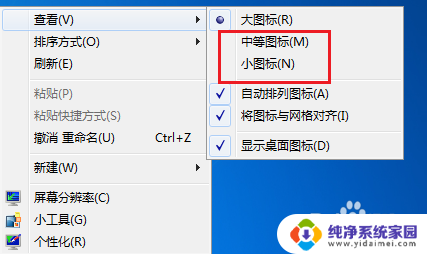
2.调整分辨率:鼠标点击右键找到“屏幕分辨率”字样,点开分辨率设置。
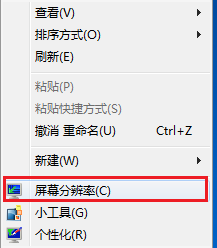
3.一般上我们采用电脑推荐的,大家也可以自由设置。试试看哪个最适合您的感觉。
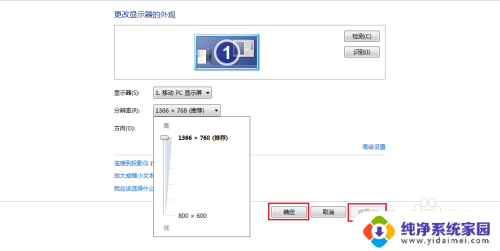
4.打开“个性化”,在个性化里左底部,鼠标左键点击“显示”两字。
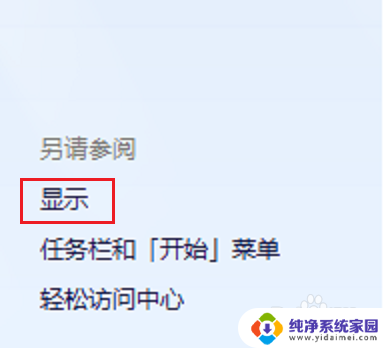
5.选择调整页面的整体大小,一般都为默认较小,然后点击“应用”。
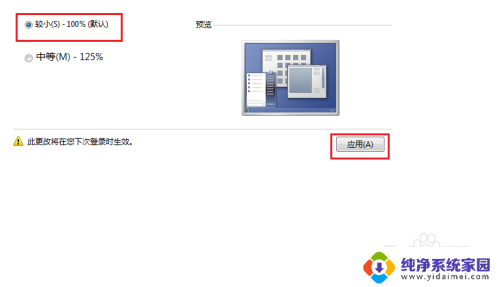
6.立即注销的话开机后图标就成为我们刚才的选择,也可以等我们想关电脑的时候再注销。
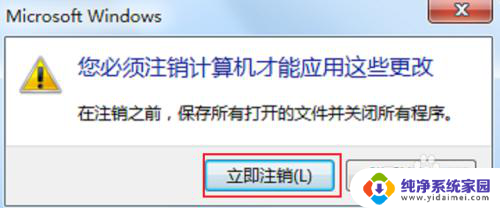
7.小编注销了一次,重新看桌面,图标的大小正好,很适合自己。

以上就是如何调整小电脑桌面图标的全部内容,如果你遇到了这个问题,可以按照我的方法来解决,希望对大家有所帮助。
怎么调小电脑桌面图标 电脑桌面图标变小的方法相关教程
- 怎样把桌面的图标变小 电脑桌面图标变小的方法
- 怎么改变电脑桌面图标的大小 电脑屏幕图标大小调整方法
- 怎样让电脑桌面图标变小 电脑桌面图标怎么调整大小
- 电脑怎么变小桌面图标 如何在电脑桌面上调整图标大小
- 电脑屏幕怎么把图标变小 电脑桌面图标变小的方法
- 桌面上电脑图标怎么缩小 电脑桌面上的图标如何调整大小
- 电脑图标改小 电脑桌面图标变小的方法
- 桌面怎么变小图标 电脑桌面图标如何缩小
- 电脑怎样把图标变小 电脑桌面图标缩小方法
- 怎么修改桌面图标大小 如何在电脑桌面上调整图标大小
- 笔记本开机按f1才能开机 电脑每次启动都要按F1怎么解决
- 电脑打印机怎么设置默认打印机 怎么在电脑上设置默认打印机
- windows取消pin登录 如何关闭Windows 10开机PIN码
- 刚刚删除的应用怎么恢复 安卓手机卸载应用后怎么恢复
- word用户名怎么改 Word用户名怎么改
- 电脑宽带错误651是怎么回事 宽带连接出现651错误怎么办